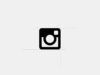Come resettare Instagram
È da tanto tempo che utilizzi Instagram e ora pensi sia giunto il momento di dare una “ripulita” al tuo account, resettando il profilo, le impostazioni e ciò che vedi nel feed del celebre social network fotografico. Purtroppo, però, non hai la più pallida idea di come riuscire in questo intento, dato che non hai mai fatto nulla del genere.
Se le cose stanno così, non hai motivo di preoccuparti: se vuoi, posso spiegarti io come procedere. Nei prossimi paragrafi di questa guida, infatti, avrò modo di spiegarti nel dettaglio come resettare Instagram. Innanzitutto, ti mostrerò come resettare il profilo cancellando contenuti, follower ecc. e come eliminarlo definitivamente (qualora volessi prendere una decisione tanto drastica) per ricominciare da zero; dopodiché ti spiegherò come ripristinare le impostazioni predefinite del social network, come resettare la Home di Instagram (quello che probabilmente conoscerai come “feed”) e molto altro ancora.
Come dici? è proprio il genere di informazioni che cercavi? Allora direi che possiamo iniziare. Forza e coraggio: mettiti bello comodo, prenditi il tempo di cui hai bisogno per concentrarti sulla lettura delle prossime righe e metti in pratica le indicazioni che sto darti. Ti assicuro che non è difficile. Detto questo, a me non resta altro da fare, se non augurarti buona lettura e farti un grosso in bocca al lupo per tutto!!
Indice
- Come resettare profilo Instagram
- Come resettare impostazioni Instagram
- Come resettare Home Instagram
- Come resettare le ricerche Instagram
- Come resettare l'Esplora di Instagram
- Come resettare password Instagram
- Come resettare algoritmo Instagram
Come resettare profilo Instagram
Andiamo subito al sodo e vediamo come resettare il profilo Instagram andandolo a “svuotare” da tutti i suoi contenuti o cancellandolo e poi aprendone uno nuovo. Le procedure che sto per mostrarti sono valide sia per resettare Instagram su iPhone che su Android, quindi puoi seguirle indipendentemente dal telefono in tuo possesso.
Svuotare il profilo
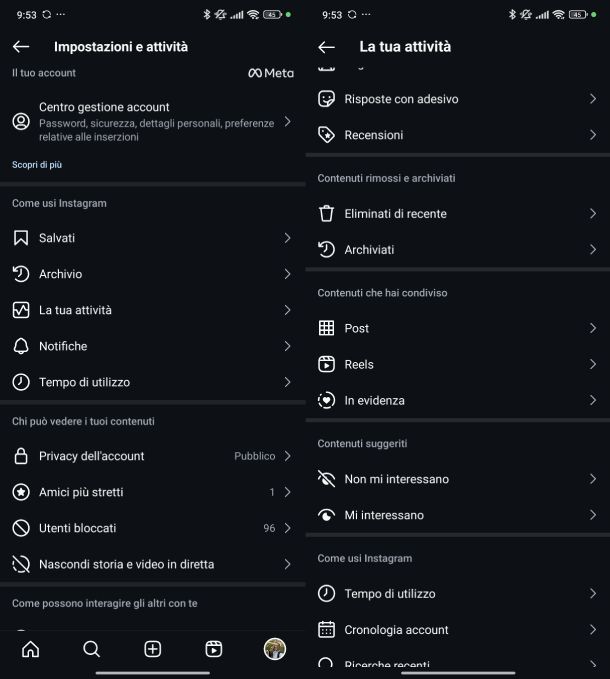
Se il tuo intento è quello di dare semplicemente una “ripulita” al tuo account Instagram, puoi svuotare il profilo cancellando i contenuti che hai postato, la lista dei follower, delle persone che segui e così via.
Per prima cosa, dunque, accedi a Instagram dal tuo device Android o iOS e fai tap sul simbolo dell’omino o sulla miniatura della tua foto del profilo (in basso a destra), così da recarti sulla schermata principale del tuo account.
Ora, per eliminare un post, fai tap sull’anteprima di uno dei contenuti che hai pubblicato, dopodiché pigia sull’icona dei tre puntini (in alto a destra dello stesso) e seleziona la voce Archivia (se vuoi farlo sparire soltanto dal feed) oppure pigia sulla dicitura Elimina (se vuoi cancellarlo definitivamente). Bene: non ti resta che ripetere l’operazione per tutti gli altri post che hai pubblicato sul tuo profilo e il gioco è fatto.
In alternativa, per velocizzare quest’operazione, puoi cancellare o archiviare più post contemporaneamente, avvalendoti dell’apposita funzionalità dell’app del social network. Per riuscirci, recati innanzitutto nella sezione del tuo profilo e poi fai tap sul pulsante (≡). Dopodiché, nel menu che ti viene mostrato, recati nella sezione La tua attività e poi in quella Contenuti che hai condiviso.
Adesso, premi sul pulsante Seleziona in alto a destra, in modo da appore il segno di spunta su tutti i post che hai pubblicato e che vuoi archiviare o cancellare. Infine, conferma l’operazione, premendo sul pulsante Archivia o Elimina. Dei passaggi molto simili sono validi anche per i Reel e i contenuti In evidenza.
Puoi effettuare la medesima cosa anche per i mi piace, i commenti, le note, i tag, le risposte date con adesivo e le recensioni. Sempre dalla schermata La tua attività, individua la sezione Interazioni e seleziona l’opzione che ti interessa (es. Mi piacciono, Commenti o Note). Fatto ciò, pigia sempre sulla voce Seleziona in alto a destra, fai tap sul contenuto o sul quadrato/cerchio vuoto e seleziona Elimina (n)/Non mi piace più (n) in basso, a seconda dell’opzione.
Nel caso dei tag, se parliamo di quelli già approvati, dopo aver premuto su Seleziona in alto a destra e poi sui tag che ti interessano, scegli Nascondi (n) oppure Rimuovi (n). Per quelli in sospeso (quindi ancora da approvare), dopo aver premuto su Seleziona e poi sui tag, scegli Gestisci (n) in basso e poi fai tap su Nascondi o Rimuovi.
Anche dal sito di Instagram e dall’app per Windows (l’interfaccia è praticamente la stessa), puoi effettuare le medesime operazioni comodamente da computer. Dopo verrà effettuato eventualmente il login al proprio account Instagram oppure aperto l’applicativo sul tuo PC Windows, clicca su Altro in basso a sinistra e scegli La tua attività dal menu che compare.
A questo punto, premi su Interazioni, scegli cosa eliminare dalle sezioni Mi piacciono, Commenti, Risposte alle storie o Recensioni, premi su Seleziona, clicca sui contenuti che ti interessano e scegli Non mi piace più o Elimina in basso a destra. Per post, Reels e contenuti in evidenza, invece, scegli Foto e video anziché Interazioni, premi su Seleziona, scegli i contenuti da cancellare e infine pigia su Elimina in basso a destra.
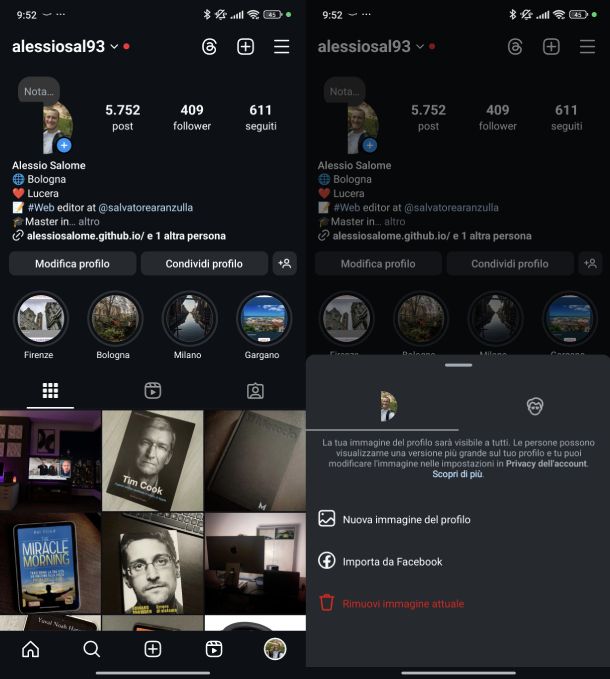
Se, invece, vuoi cancellare la tua foto del profilo da smartphone, una volta giunti sulla schermata principale del tuo account, tieni il dito premuto su di essa (in alto a sinistra) e seleziona la voce Rimuovi immagine attuale. Da PC, invece, usando sempre il sito o l’app per Windows, pigia su Altro in basso a sinistra e seleziona Impostazioni dal menu proposto. Nel passaggio successivo, clicca su Modifica profilo nella sezione Come usi Instagram, premi sull’immagine attuale e seleziona Rimuovi immagine attuale.
Hai aggiunto delle storie in evidenza e vuoi eliminare anche queste? Per riuscirci, ti basta effettuare un tap prolungato sull’anteprima della storia in evidenza che intendi eliminare, selezionare la voce Elimina la storia in evidenza nel menu apertosi e confermare la cosa, pigiando sulla dicitura Elimina.
Se vuoi cancellare la tua biografia da mobile, invece, premi sul bottone Modifica profilo su Android o su quello Modifica su iPhone, cancella il contenuto che hai inserito nel campo di testo dedicato alla bio e salva le modifiche, premendo sulla spunta o su Fine in alto a destra. Da computer, sempre dalla sezione Modifica profilo, cancella il contenuto presente nella sezione Biografia e conferma la modifica cliccando sul pulsante Invia in basso a destra.
Per quanto riguarda l’eliminazione di follower e utenti seguiti sia dall’app per Android e iOS che dal sito/app per Windows, la procedura da seguire è questa: fai tap sul numero corrispondente in prossimità della voce Follower o Seguiti e premi sul pulsante Rimuovi per due volte consecutive (nel caso dei follower) o Segui già > Non seguire più (nel caso degli utenti seguiti). Ripeti l’operazione per tutti i follower e gli utenti seguiti.
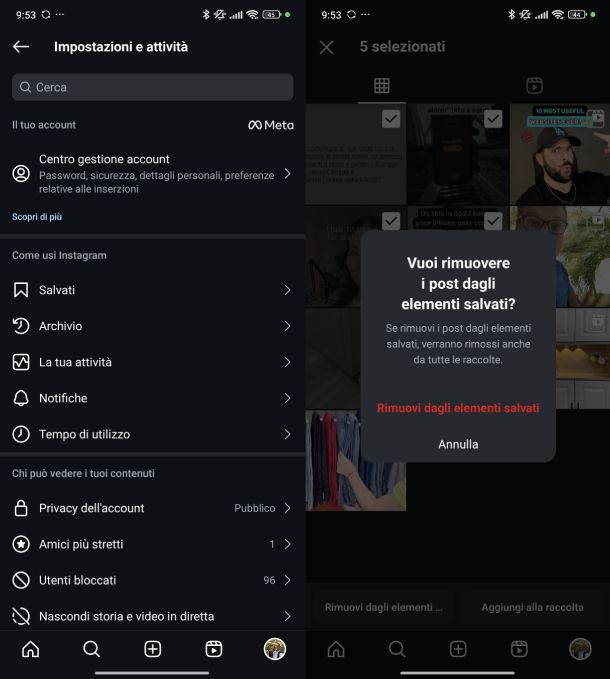
Desideri cancellare gli elementi salvati da smartphone? Quello che devi fare è premere sulla tua foto profilo o sull’omino in basso a destra, pigiare poi sui tre trattini in alto a destra in modo da accedere alle Impostazioni e poi individuare la sezione Come usi Instagram. Dopo aver fatto tap su Salvati, premi su Tutti i post e scegli se operare su un singolo contenuto oppure su più contemporaneamente.
Nel primo caso, premi sul post che ti interessa e poi fai tap sull’icona del segnalibro in basso a destra per rimuoverlo dagli elementi salvati. Nel secondo, invece, pigia sui tre puntini in alto a destra, scegli Seleziona…, premi sui post da cancellare e infine pigia prima sul pulsante Rimuovi dagli elementi …/Rimuovi e poi su quello Rimuovi dagli elementi salvati/Rimuovi.
Da PC puoi effettuare la medesima cosa cliccando sulla voce Altro in basso a sinistra e poi su Elementi salvati dal menu proposto. Dopodiché, clicca su Tutti i post, seleziona il post che ti interessa e infine premi sull’icona del segnalibro che trovi in basso a destra nella schermata successiva.
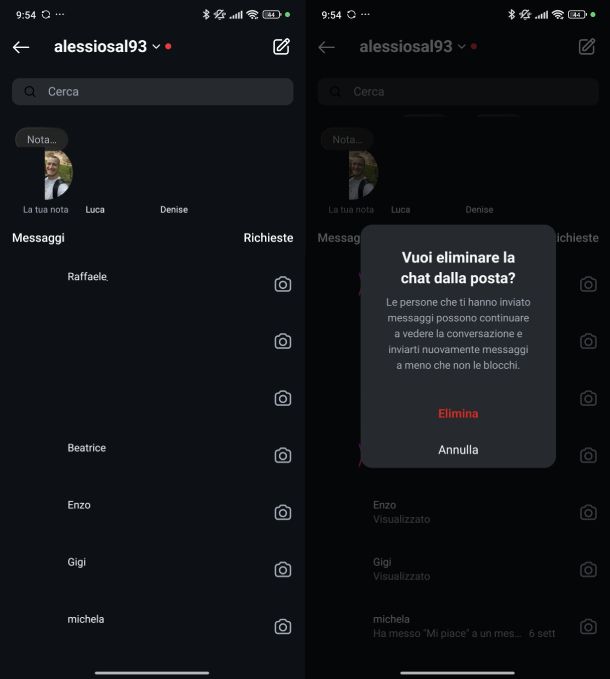
Come dici? Vuoi cancellare i messaggi inviati e ricevuti? Per fare ciò, dalla schermata Home dell’app di Instagram, premi sull’icona dell’aeroplanino in alto a destra, effettua un lungo tap sul messaggio nel caso di Android oppure uno swipe verso sinistra sulla chat su iPhone e pigia su Elimina per due volte consecutive.
Per eliminare i messaggi dal sito Web del famoso social network oppure dall’app per il sistema operativo di Microsoft, clicca sulla voce Messaggi nella barra laterale di sinistra, primi poi sulla conversazione da eliminare, pigia sulla i in alto a destra e scegli Elimina chat in basso a destra > Elimina.
Se ti stai chiedendo se esiste un modo per eliminare tutte le foto da Instagram e/o come eliminare tutti gli utenti seguiti su Instagram, la risposta è nì: Instagram non consente ufficialmente di farlo, ma ci sono alcuni “trucchetti” e alcuni tool di terze parti che permettono di ottenere risultati più o meno soddisfacenti in tal senso. Per saperne di più, dai pure un’occhiata alle guide che ho dedicato a questi argomenti e che ti ho appena linkato.
Cancellare il profilo
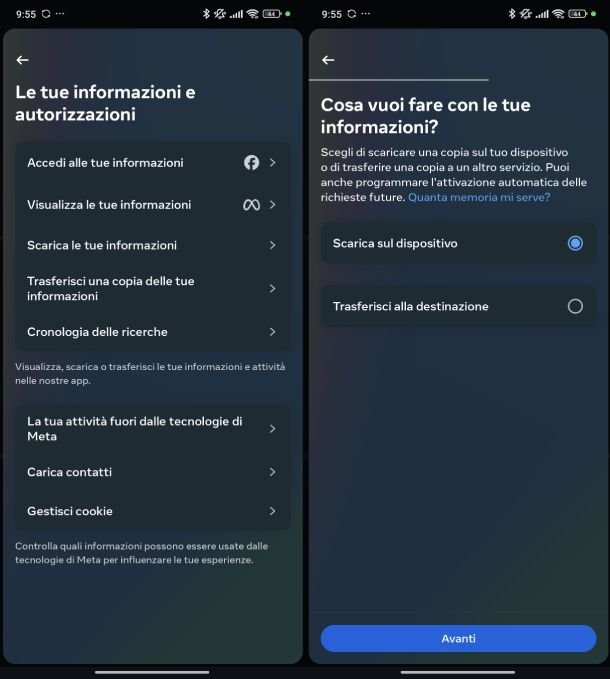
Se non hai voglia di “svuotare” il tuo account Instagram o, comunque, cerchi una soluzione più radicale, puoi cancellarlo e poi aprirne uno nuovo, in modo da ricominciare la tua avventura sul social network fotografico da zero. Cancellare il profilo Instagram — è bene che tu lo sappia — è un’operazione irreversibile: le foto, i commenti, i like, gli amici, e tutti gli altri dati vengono rimossi permanentemente e non possono essere più recuperati, per cui pensaci bene prima di procedere.
In ogni caso, ti consiglio di scaricare una copia di backup delle foto e dei video che hai caricato sulla piattaforma prima di procedere. Non importa se utilizzi l’app per smartphone Android e iPhone, il sito Web oppure l l’applicazione per Windows in quanto i passaggi che ti andrò a riportare tra poco sono validi per qualsiasi piattaforma.
Detto ciò, premi sulla tua foto profilo o sull’omino in basso a destra su mobile oppure sul tuo nome utente in alto a destra su computer e seleziona Centro gestione account. Fatto ciò, individua la sezione Impostazioni account e premi su Le tue informazioni e autorizzazioni. Dopodiché, pigia su Scarica le tue informazioni e poi premi sul pulsante Scarica o trasferisci informazioni.
A questo punto, seleziona l’account di tuo interesse (puoi effettuare anche una selezione multipla), pigia sul pulsante Avanti e scegli fra Tutte le informazioni disponibili o Alcune delle tue informazioni (in quest’ultimo caso premi sul quadrato vuoto delle info da trasferire per selezionarle oppure pigia semplicemente su Seleziona tutto).
Dopo aver premuto sul bottone Avanti, puoi scegliere due opzioni: Scarica su dispositivo oppure Trasferisci alla destinazione. Nel primo caso, premi il pulsante Avanti, pigia sul menu Intervallo di date e seleziona tra Settimana scorsa, Ultimo mese, Ultimi 3 mesi, Ultimi 6 mesi, Ultimo anno, Ultimi 3 anni, Dall’inizio o premi sul pulsante Modifica di Personalizzato per scegliere un’impostazione personalizzata.
Fatto ciò, prendi sul pulsante Salva, seleziona l’indirizzo email dall’elenco del menu di Notifica, fai top sulla X in alto a sinistra per tornare indietro, seleziona poi il formato desiderato tra HTML (consente di visualizzare facilmente i dati offline sul computer) o JSON (consente di importare facilmente i dati in un altro sito) nel menu di Formato e poi seleziona la qualità dei contenuti multimediali fra Alta, Media o Bassa nell’apposito menu.
Non ti resta che premere sul pulsante Crea file e attendere la fine della creazione del file, che puoi seguire nella schermata Scarica le tue informazioni, nella scheda Attività attuale.
Se hai scelto l’opzione Trasferisci alla destinazione, nel menu di Destinazione seleziona tra Google Drive o Dropbox e premi sul pulsante Salva per confermare. Dopodiché, nel menu di Frequenza programmazione, seleziona tra Una volta, Una volta al mese per 2 anni e Una volta all’anno per 3 anni e premi ancora una volta sul bottone Salva.
Dopo aver premuto sul pulsante Avanti, fai tap su quello Collega per collegare l’account di Google Drive o quello di Dropbox, digita le credenziali richieste e dai eventuali autorizzazioni. Fatto ciò, imposta l’intervallo di date, la notifica, il formato e la qualità dei contenuti multimediali come visto nelle righe precedenti e poi clicca sul pulsante Invia trasferimento.
Dopo aver digitato la password dell’account Instagram da trasferire, premi sul pulsante Continua e attendi la fine del trasferimento, che può seguire sempre nella scheda Attività attuale di Scarica le tue informazioni.
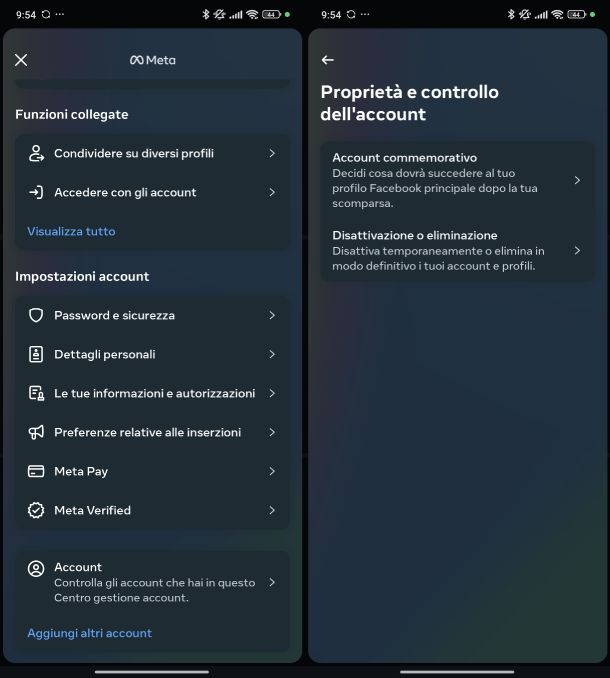
Una volta che avrai eventualmente ottenuto il backup dei tuoi dati, se sei da smartphone, fai tap sulla tua foto profilo o sull’omino in basso a destra, premi su Centro gestione account, recati nella sezione Impostazioni account e pigia su Dettagli personali.
Ora, premi su Proprietà e controllo dell’account, poi su Disattivazione o eliminazione, seleziona il profilo che ti interessa e scegli tra Disattiva account o Elimina account. Premi sul pulsante Continua e segui la procedura guidata per completare l’operazione.
Da Instagram Web, per fare la stessa cosa, recati alla pagina Dettagli personali ed effettua eventualmente il login all’account da disattivare/eliminare. Dall’app per Windows, invece, pigia su Altro in basso a sinistra, seleziona Impostazioni e poi premi sul riquadro Centro gestione account.
Per maggiori informazioni su come cancellare un account Instagram, ti rimando alla lettura della guida che ho dedicato interamente all’argomento.
Come resettare impostazioni Instagram
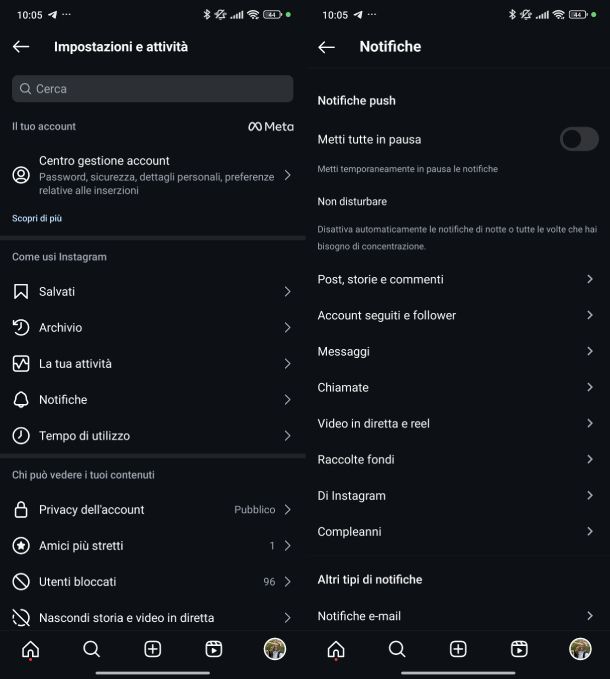
Hai intenzione di resettare impostazioni Instagram, ma non sai come riuscirci? Beh, nel momento in cui scrivo non esiste una funzione di Instagram che consenta di ripristinare le impostazioni predefinite del social network fotografico. Ciò significa, quindi, che dovrai procedere manualmente.
Per riuscirci, accedi a Instagram dall’app ufficiale del servizio per Android o iOS, premi sulla tua foto profilo o sull’omino in basso a destra e fai tap sui tre trattini situati in alto a destra. Dal sito di Instagram oppure dall’app per Windows, invece, clicca su Altro in basso a sinistra e seleziona Impostazioni dal menu proposto.
Adesso, devi recarti nella sezione di tuo interesse (es. Notifiche, Privacy, Sicurezza ecc.): dipende dall’impostazione che hai modificato e che vuoi ripristinare. Dopodiché devi premere sulla dicitura corrispondente all’opzione che hai personalizzato e ripetere la cosa per tutte le impostazioni che hai modificato sul tuo account Instagram.
Se, invece, il tuo problema è che l’app di Instagram non funziona bene e quindi vuoi provare a resettarla per vedere se la cosa rientra, ti consiglio di compiere le seguenti operazioni.
- Riavvia il telefono: se non sai come fare, consulta le mie guide su come riavviare Android e come riavviare iPhone.
- Riavvia forzatamente l’app di Instagram: puoi farlo richiamando il menu del multitasking e trascinando verso l’alto il riquadro dell’app, per poi riavviarla normalmente. Maggiori info qui sono disponibili nei miei tutorial su come chiudere le app su Android e iPhone.
- Cancella i dati dell’app di Instagram: puoi farlo solo su Android, recandoti nel menu Impostazioni > App > Instagram e facendo tap prima sull’opzione relativa alla memoria e poi su quelle per la cancellazione di cache e dati.
- Reinstalla Instagram: se non sai come fare, leggi il mio tutorial su come reinstallare Instagram.
Come resettare Home Instagram
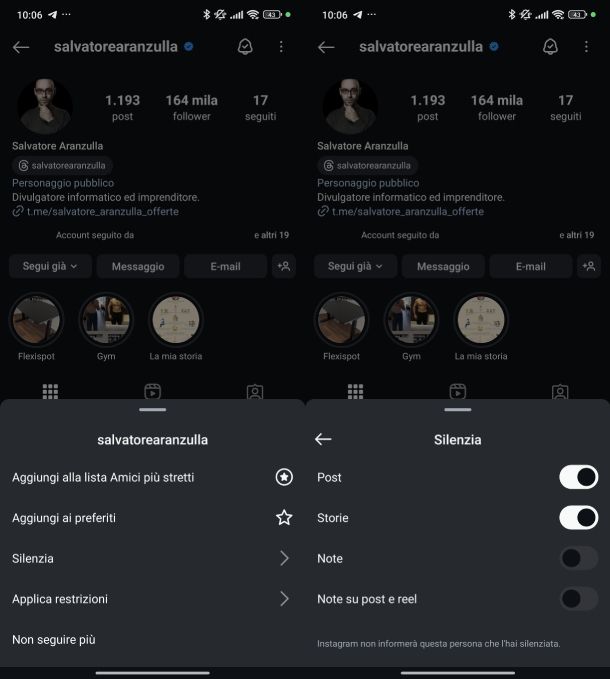
Vuoi sapere come resettare la Home di Instagram? Beh, se hai “ripulito” il tuo profilo eliminando tutti gli utenti seguiti (come ti ho indicato in uno dei capitoli precedenti), non hai molto altro da fare, in quanto il feed del social network risulterà vuoto (vedrai i contenuti che hai postato tu, a meno che tu non abbia rimosso anche quelli) e qualche post sponsorizzato.
Se, invece, non hai smesso di seguire tutti gli utenti su Instagram, puoi agire dalle impostazioni per personalizzare la visualizzazione dei contenuti pubblicati da determinati account.
Per riuscirci da mobile, fai tap sulla lente d’ingrandimento in basso, seleziona il campo Cerca in alto e digita il nome del profilo che ti interessa. Dopo aver premuto sul risultato più opportuno, pigia sul pulsante Segui già e poi sulla voce Silenzia. Dalla schermata proposta, sposta su ON la levetta presente in corrispondenza delle opzioni Post, Storie, Note e/o Note su post e reel in base a ciò che ti interessa.
Per effettuare la medesima cosa da computer, premi su Cerca nella barra laterale di sinistra, digita il nome della persona nel campo Cerca e clicca sul risultato più opportuno. Fatto ciò, premi sul pulsante Segui già collocato in alto, scegli Silenzia, clicca su Post e/o Storie e conferma le modifiche premendo sul pulsante Salva. Maggiori info qui.
Come resettare le ricerche Instagram
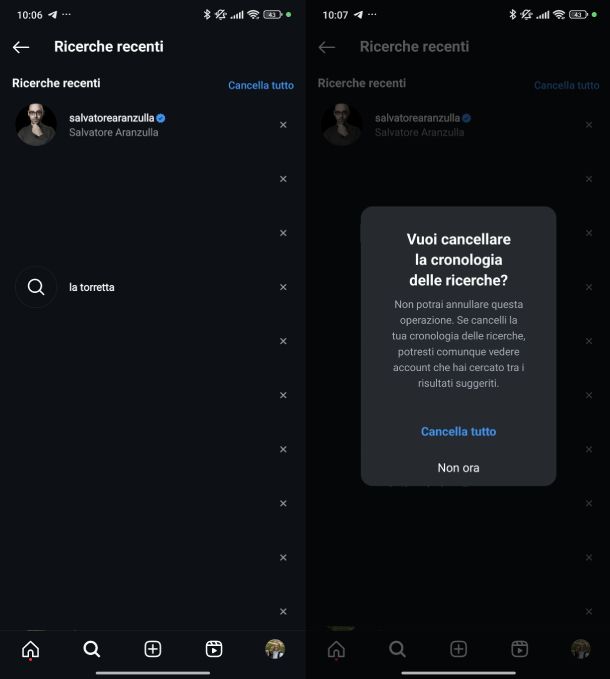
Se vuoi scoprire come resettare le ricerche Instagram, i passaggi da compiere sono davvero semplici. Se sei da smartphone Android o iPhone, premi sulla lente d’ingrandimento in basso, fai tap poi sul campo Cerca in alto e premi sulla voce Mostra tutto.
Dal sito o dall’app per Windows, invece, pigia su Cerca nella barra laterale di sinistra. Ora, in entrambi casi, premi sulla voce Cancella tutto per due volte consecutive. Maggiori informazioni.
Come resettare l’Esplora di Instagram
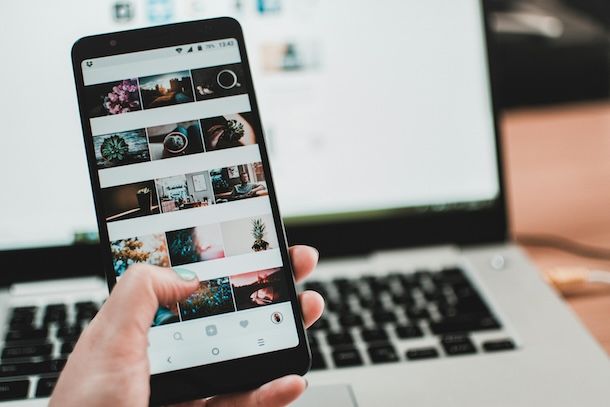
Se vuoi sapere come resettare l’Esplora di Instagram, ovvero la sezione che ti propone nuovi contenuti, devi sapere che questa è interamente gestita dall’algoritmo del social network fotografico e, quindi, non hai la possibilità di applicare chissà quali modifiche.
Tuttavia, puoi “suggerire” all’algoritmo di Instagram che un determinato contenuto non ti interessa e vedrai che, con il tempo, la sezione “Esplora” del tuo profilo risulterà più “pulita”. Per approfondimenti dai un’occhiata alla mia guida su come modificare la sezione Esplora di Instagram.
Come resettare password Instagram
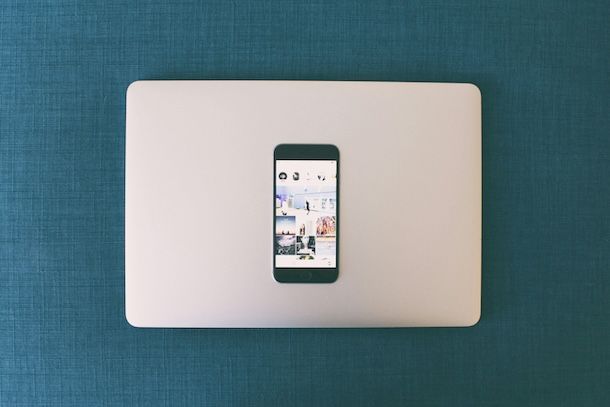
Desideri accedere al tuo account Instagram, ma sfortunatamente non ricordi più la password, quindi stai cercando una soluzione per recuperarla. Niente paura! All’interno del mio tutorial su come recuperare password Instagram, ti ho spiegato esattamente come fare se disponi o meno dell’indirizzo email associato al profilo, utilizzando il numero di telefono oppure se non hai né uno e né l’altro. Inoltre, trovi anche le indicazioni su cosa fare se ti è stata rubata la password.
Come resettare algoritmo Instagram

Scorrendo il feed di Instagram e dando un’occhiata alla sezione Esplora, hai notato che ci sono soltanto contenuti che non ti interessano, quindi vorresti scoprire come resettare algoritmo Instagram. In generale, basta seguire alcune best practice per “ripulire” il tuo profilo. Ad esempio, smetti di seguire gli account che non ti interessano oppure blocca o nascondi i contenuti indesiderati.
Altri consigli che posso darti sono quelli di interagire esclusivamente con i contenuti che ti piacciono di più, utilizzare la funzione di ricerca per cercare attivamente argomenti, hashtag e account che ti interessano e interagisci con questi contenuti, cancella la cronologia delle ricerche effettuate, gestisci le preferenze pubblicitarie dalle impostazioni e segui nuovi account e hashtag. Per avere comunque maggiori informazioni sul funzionamento dell’algoritmo di Instagram, ti consiglio di dare una lettura alla mia guida dedicata.

Autore
Salvatore Aranzulla
Salvatore Aranzulla è il blogger e divulgatore informatico più letto in Italia. Noto per aver scoperto delle vulnerabilità nei siti di Google e Microsoft. Collabora con riviste di informatica e ha curato la rubrica tecnologica del quotidiano Il Messaggero. È il fondatore di Aranzulla.it, uno dei trenta siti più visitati d'Italia, nel quale risponde con semplicità a migliaia di dubbi di tipo informatico. Ha pubblicato per Mondadori e Mondadori Informatica.